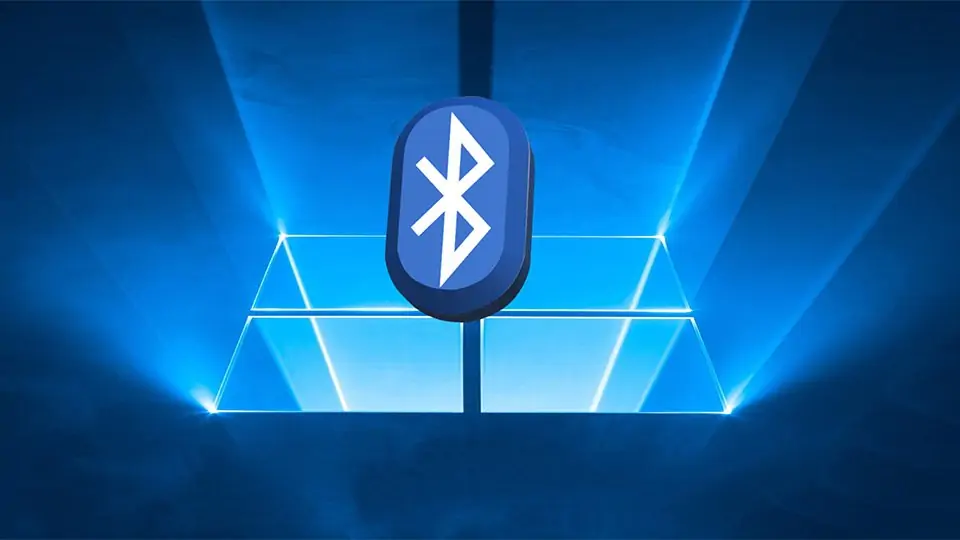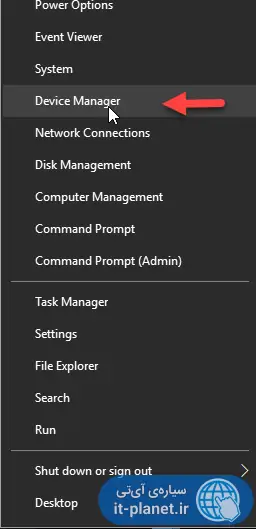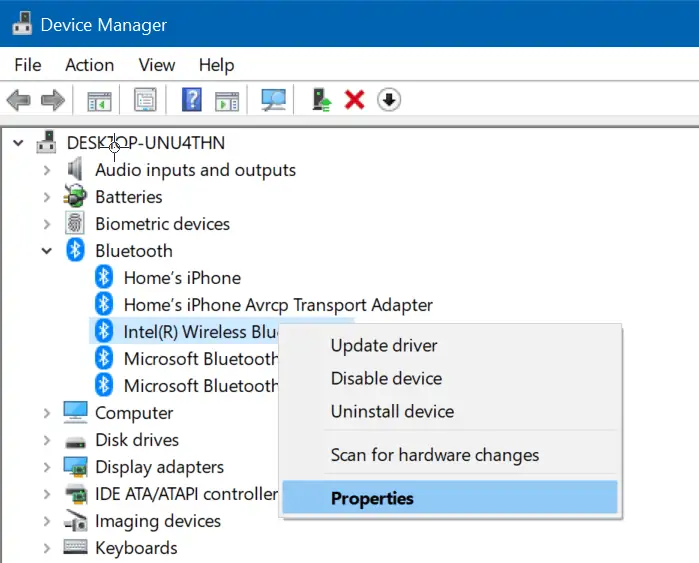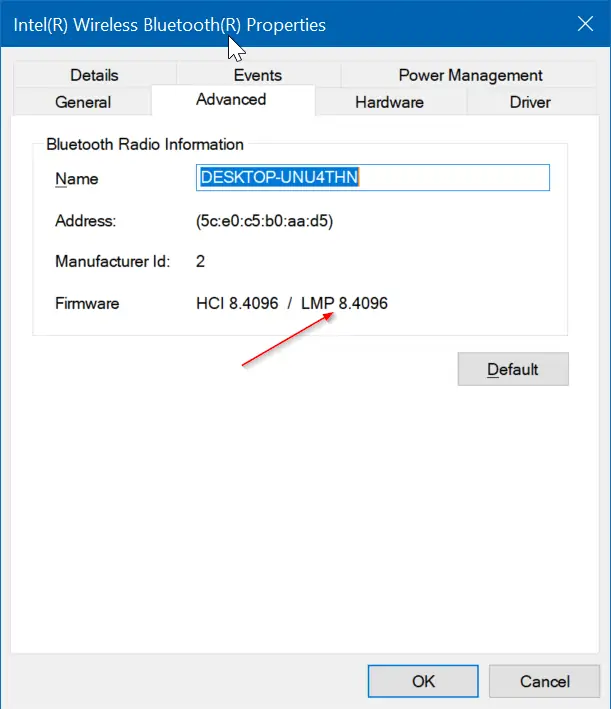نسخه یا ورژن بلوتوث در استفاده از برخی امکانات مرتبط با این شیوهی ارتباط بیسیم، بسیار مهم است. به عنوان مثال برای استفاده از قابلیت Nearby Share ویندوز ۱۰ که به اشتراک گذاشتن فایل بین دو کامپیوتر ویندوزی را ساده میکند، باید Bluetooth 4.0 و نسخههای جدیدتر در سختافزار سیستم شما پشتیبانی شود.
در این مقاله میخواهیم روش چک کردن ورژن بلوتوث در کامپیوترها و لپتاپهای ویندوز ۱۰ را آموزش دهیم. به جای مراجعه کردن به وبسایت سازندهی محصول و بررسی مشخصات دقیق، میتوانید از خود ویندوز برای این کار استفاده کنید.
چک کردن سایت رسمی سازندهی کامپیوتر یا لپتاپ یا دانگلهای USB که بلوتوث را به کامپیوتر شما اضافه میکنند برای اطلاع از نسخهی دقیق بلوتوث، یکی از روشهای تشخیص نسخهی بلوتوث است که شاید وقتگیرتر باشد و گاهی به پاسخ دقیق نرسید. روش بهتر این این است که با استفاده از امکانات ویندوز ۱۰ به پاسخ سوال خود برسید.
چک کردن نسخهی بلوتوث در ویندوز ۷ و ۸ و ۱۰
روی منوی استارت ویندوز ۱۰ راستکلیک کنید و گزینهی Device Manager را انتخاب کنید. در ویندوز ۷ که چنین منویی وجود ندارد، میتوانید عبارت Device Manager را به کمک قابلیت سرچ در منوی استارت، جستجو کنید.
پس از باز شدن پنجرهی دیوایس منیجر، کمی صبر کنید تا لیست قطعات و درایورها تکمیل و نمایش داده شود. سپس روی شاخهی Bluetooth دبلکلیک کنید.
روی بلوتوث کامپیوتر یا لپتاپ خود راستکلیک کنید و گزینهی Properties را انتخاب کنید.
در پنجرهی Properties روی تبل Advanced کلیک کنید.
عددی که در کنار عبارت LMP ذکر شده را بخوانید.
با توجه به ورژن LMP میتوان تشخیص داد که نسخهی بلوتوث کدام است. به لیست زیر دقت کنید:
- LMP 3.x – Bluetooth 2.0 + EDR
- LMP 4.x – Bluetooth 2.1 + EDR
- LMP 5.x – Bluetooth 3.0 + HS
- LMP 6.x – Bluetooth 4.0
- LMP 7.x – Bluetooth 4.1
- LMP 8.x – Bluetooth 4.2
- LMP 9.x – Bluetooth 5.0
در مثال ما که نسخهی LMP عدد ۸.۴۰۹۶ بوده، بلوتوث ۴.۲ است.
intowindowsسیارهی آیتی